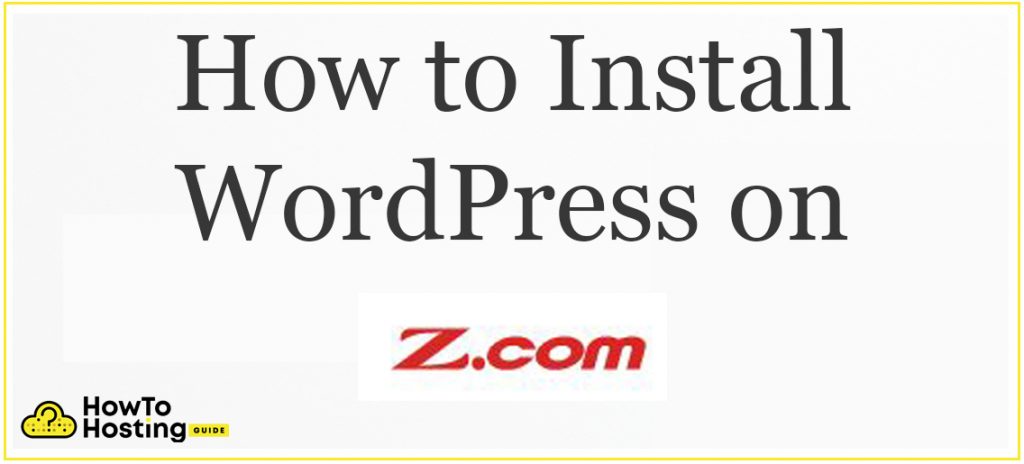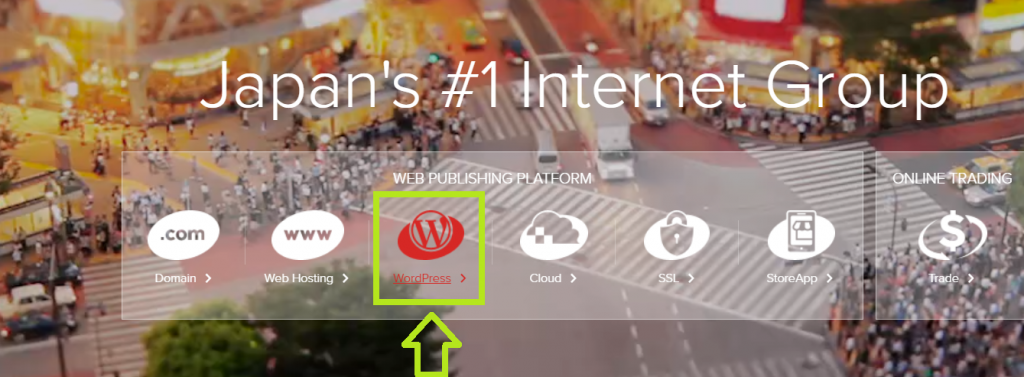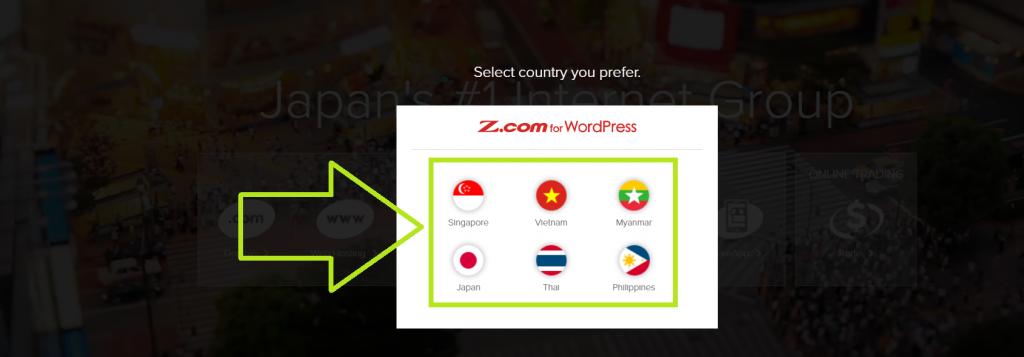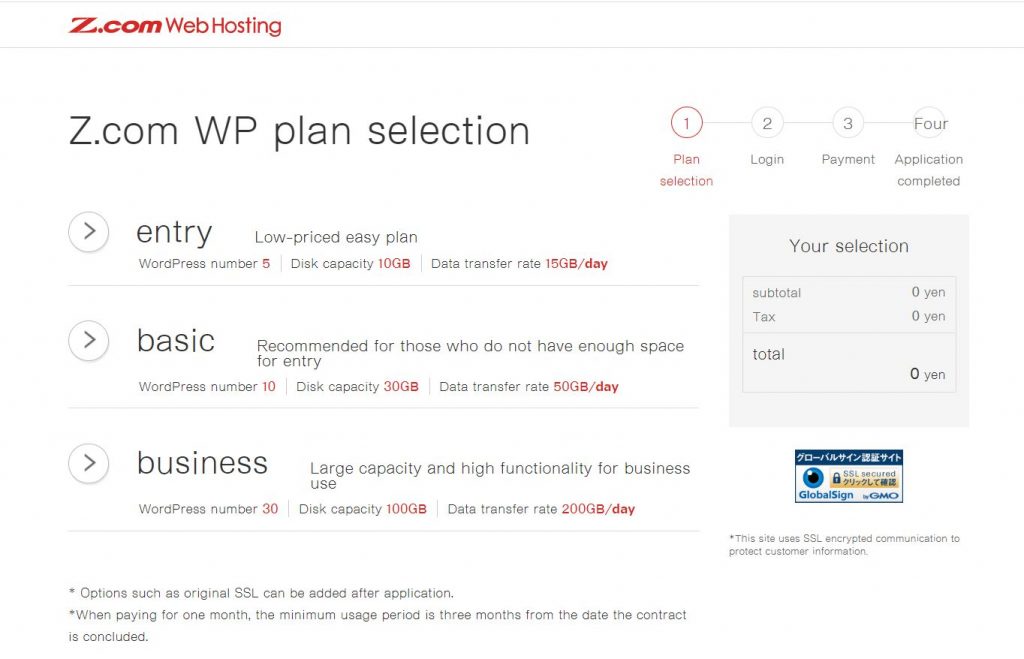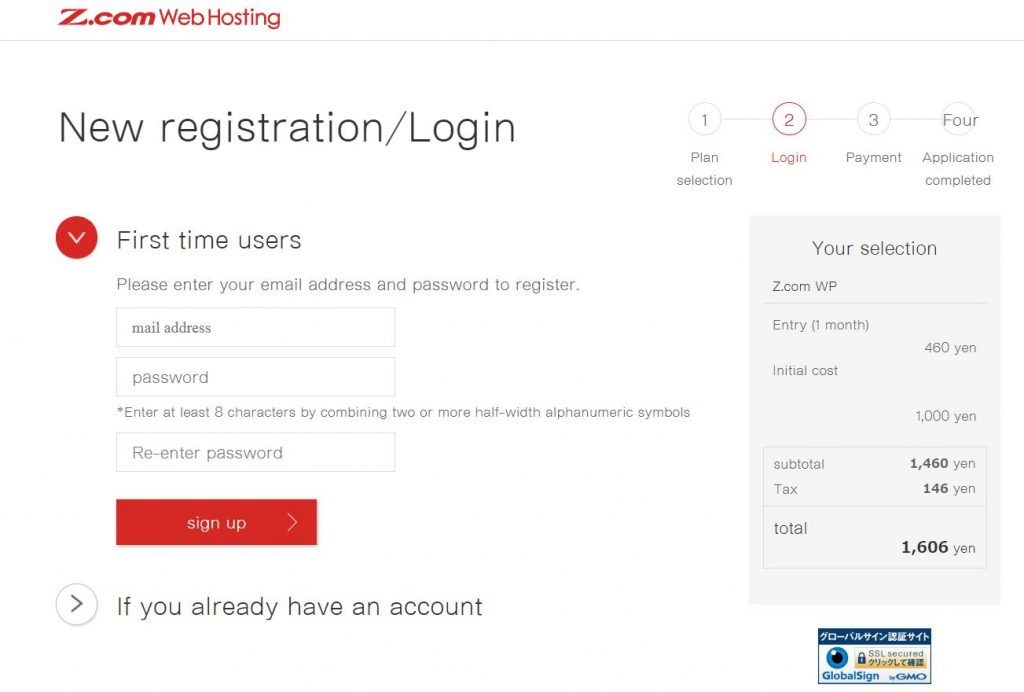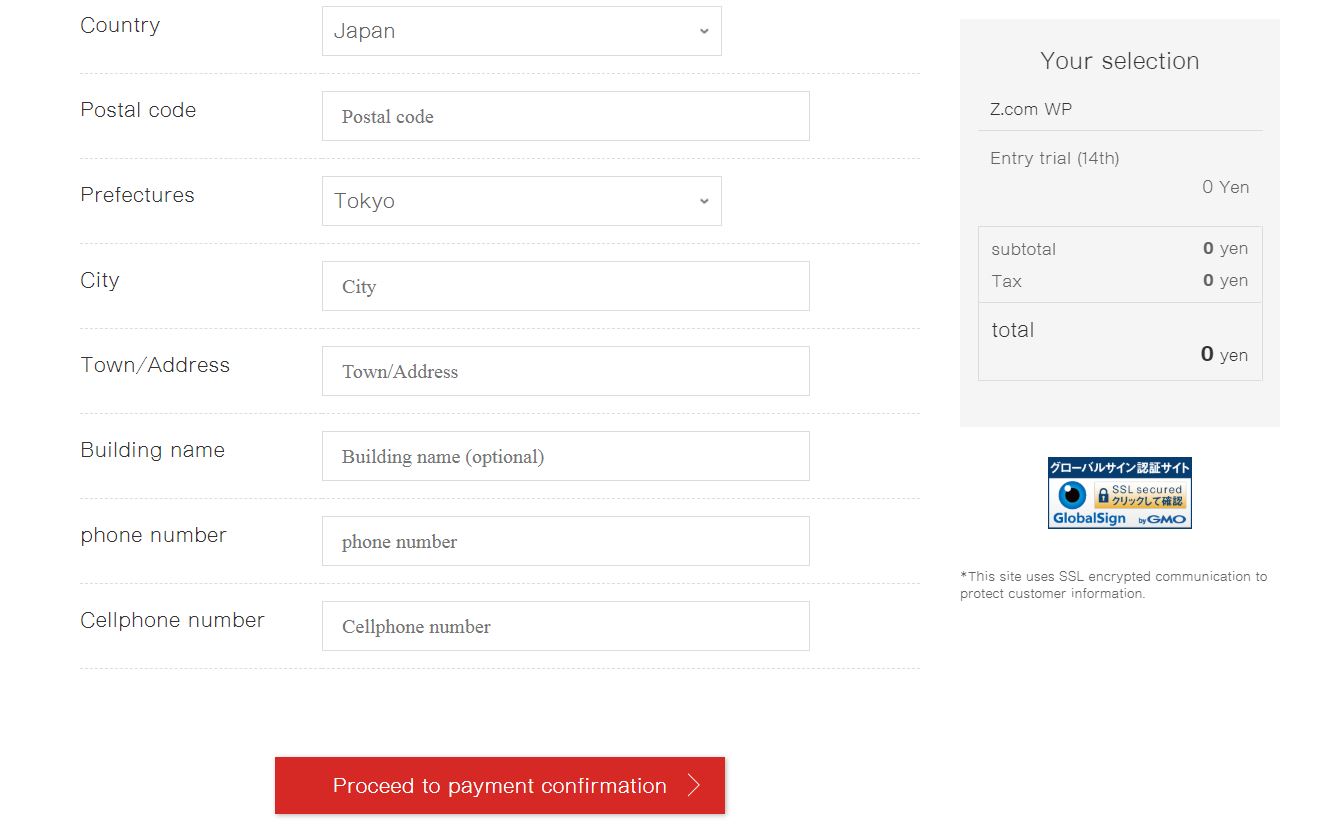このページで: [隠れる]
Z.comとは?
Z.com は、現在日本に存在するトップクラスのウェブホスティングプロバイダーの1つです。. 実際には, Z.comはで作成されました 1999 以来、会社は急速に成長しています. 彼らは、ユーザーが実際にWordPressを使用する方法を簡素化できる革新的な方法で非常に優れています. これは彼らの能力の1つであり、Z.comはそのために好まれるプロバイダーの1つです。.
Z.comには、いくつかの国にあるサーバーがあります:
アメリカ合衆国
シンガポール
日本
ベトナム
あなたも読むことができます WixからWordPressに移行する方法
以上で 8470000 そこに顧客, Z.comは世界規模で安価なホスティングを提供できます. このガイドでは, ただし、Z.comのcPanelを使用してWordPressの操作を開始する方法に焦点を当てます. 実際, Z.comの一番いいところは あなたは実際にする必要はありません WordPressをインストールする – プランの1つに申し込むだけで、WordPressがすでにインストールされているので、心配する必要はありません。.
では、どうすればZ.comに申し込み、WordPressで作業を開始できますか?
Z.comを使用してWordPressですぐに作業を開始する方法を最もよく示すため, これが機能するために必要な直接の手順を示すことにしました.
ステップ 1: 1 z.comのWebサイトにアクセスします, 少し下にスクロールして選択します “WordPress”.
ステップ 2: ホスティングを実行する国を選択してください (あなたに最も近いのは良い考えです) それをクリックします.
ステップ 3: Z.comWordPressプランを選択してください, あなたのサイトのニーズに基づいて. 君は見るべきだ “エントリ” (初心者向け), “基本” (トラフィックの多いサイトの場合), “高度” (大きなウェブサイトを持つ専門家向け). プランを選択し、そのプランの価格と機能を選択してから、 続行.
ステップ 4: プランを選択した後, Z.comアカウントを作成する必要があります. 電子メールと強力なパスワードを入力して、をクリックします “サインアップ”.
ステップ 5: あなたの名前を入力してください, 住所, 請求の詳細をクリックしてください “支払い確認に進みます”.
ステップ 6: 支払い確認画面で、支払い方法と終了方法を入力します.
それでおしまい! これで、WordPressが埋め込まれたZ.comアカウントが正常に作成されました。. これで、アカウントにログインして、Z.comのcPanelを表示できます。. WordPressとcPanelの操作方法について多くのことを示す必要なすべての手順が含まれている必要があります. 新しいウェブサイトで頑張ってください。これがお役に立てば幸いです。!